
כולנו רצינו לצפות בסרט האהוב עלינו, אך הסוללה למחשב הנייד שלנו עמדה למות כשהסרט התחיל להופיע.
אווסט נחלץ עם שומר סוללות Avast זה נותן את המחשב הנייד של Windows שלך עד 32% יותר חיי סוללה על ידי עצירת ניקוזי האנרגיה.
זה מקטין את ביצועי המעבד כאשר אינך זקוק לו, הוא מכוון את בהירות המסך באופן אוטומטי ומכבה את המסך כאשר אינך משתמש בו.
בנוסף לתכונות הנהדרות הללו, כדאי שתדעו שתוכלו לנסות זאת בחינם למשך 15 יום, ותוכלו גם ליהנות מההתחייבות להחזר הכסף למשך 30 יום לאחר הרכישה.
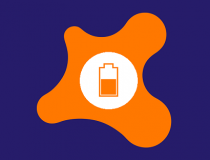
שומר סוללות Avast
שמור בחוכמה את סוללת המחשב הנייד של Windows באמצעות פתרון זה של Avast ותהנה מהתוכן המועדף עליך.
- לחץ על מקש Windows + X, ובחר שורת פקודה (מנהל מערכת). הערה: עבור משתמשים עם גרסאות חדשות יותר, שורת הפקודה (מנהל מערכת) היא כעת Windows PowerShell (מנהל מערכת).

- כאשר שורת הפקודה נפתחת, הזן powercfg / דיווח סוללה פקודה והפעל אותה.
מיקרוסופט הוסיפה תכונה שימושית ב- Windows 8 המאפשרת לך לראות את מצב הסוללה של המחשב הנייד שלך. תכונה זו זמינה גם ב- Windows 10 ותוכל להשתמש בה תוך מספר שניות.
כדי ליצור דוח סוללה ב- Windows 10, עליך לבצע את השלבים שלעיל.
לאחר הפעלת פקודה זו, Windows 10 ייצור דוח בספריה של חשבון המשתמש שלך, כגון C: משתמשים שם המשתמש שלך.
הדוח מאוחסן ב- HTML קובץ המאפשר לך לראות בקלות את המידע הבסיסי על המערכת שלך. המידע הזמין כולל שם מחשב, גרסת ה- BIOS, גרסת ה- מערכת הפעלה, וכו.
הדוח יציג גם את השם, המספר הסידורי וסוג הכימיה של הסוללה.
כמובן שניתן לקבל מידע נוסף כמו יכולת תכנון, קיבולת טעינה מלאה וספירת מחזור. מידע זה חשוב למדי מכיוון שהסוללות מאבדות את יכולתן לאורך זמן.
אם הסוללה שלך חדשה, תהיה לה אותה קיבולת עיצוב ויכולת טעינה מלאה. עם זאת, קיבולת הטעינה המלאה תצטמצם ככל שתשתמשו בסוללה.
זה נורמלי לחלוטין וזה קורה עם כל סוללת מחשב נייד עובדת. ספירת מחזור חשובה גם מכיוון שהיא מספרת לך כמה פעמים הסוללה התרוקנה ונטענה לחלוטין.
כל סוללה למחשב נייד תומכת במספר מסוים של מחזורים, כך שזה יכול להיות שימושי לדעת כמה ספירות מחזור היו לך.
דוח הסוללה יכול גם להראות לך את סטטיסטיקות השימוש האחרונות שלך. סעיף זה מאפשר לך לראות את השימוש בסוללה בשלושת הימים האחרונים.
אתה יכול לראות את השעה המדויקת שבה המחשב הנייד היה פעיל או מושעה, כמו גם אחוז טעינת סוללה ו- mWh.
בחלק זה יש גם גרף המציג את השימוש בסוללה בשלושת הימים האחרונים.
יש גם קטע היסטוריית שימוש המציג את המידע המפורט אודות השימוש בסוללה לאורך זמן.
שלא כמו השימוש האחרון, קטע זה אינו מוגבל לשלושת הימים האחרונים והוא יכול להראות לך מידע ישן יותר בקלות.
מסעיף זה תוכלו לראות כמה זמן מכשירכם השקיע באמצעות סוללה או שקע בקיר.
יש גם קטע היסטוריית קיבולת הסוללה, כך שתוכלו לראות בקלות כיצד קיבולת הטעינה המלאה שלכם משתנה לאורך זמן. ככל הנראה המידע השימושי ביותר מוצג בסעיף הערכות חיי סוללה.
סעיף זה יכול להעריך כמה זמן הסוללה יכולה להחזיק מעמד אם קיבולת הטעינה המלאה לא השתנתה. הודות לתכונה זו, אתה יכול להשוות את חיי הסוללה הנוכחיים שלך ואת חיי הסוללה המשוערים שלך בקלות.
דוח סוללות מציע מידע שימושי ביותר בנוגע לסוללת המחשב הנייד שלך, וכל בעל מחשב נייד צריך לדעת להשתמש בתכונה זו.
למרות שתכונה זו שימושית למדי, היא מחייבת ליצור דוח חדש משורת הפקודה בכל פעם.
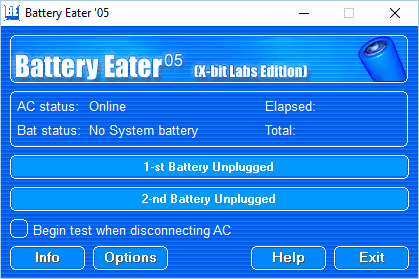
אם אתה מחפש תוכנה חינמית שיכולה לבדוק את מצב הסוללה שלך, כדאי לך לשקול אוכל סוללה. זהו יישום קטן ונייד, ולכן הוא אמור לעבוד על כל מחשב ללא בעיות.
היישום יציג בפניך את פרטי הסוללה שלך, אך באפשרותך גם להתווך לסוללה בארבעה מצבים שונים. במידת הצורך, היישום יכול גם ליצור גרף טעינת סוללה.
התוכנה מאפשרת לך גם להציג מידע בסיסי על המערכת, שיכול להיות שימושי עבור משתמשים מסוימים.
אוכל סוללה הוא יישום פשוט שיכול לבדוק את מצב הסוללה שלך בקלות.
היישום אינו מציע אפשרויות מתקדמות, אך מכיוון שהוא נייד ופשוט לשימוש, הוא יהיה מושלם למשתמשים בסיסיים.
⇒ קבל אוכל סוללה
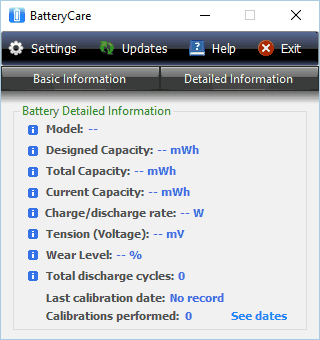
תוכנה שימושית נוספת שיכולה לעזור לך לבדוק את תקינות הסוללה של המחשב הנייד שלך היא טיפול בסוללה. היישום יימצא בפינה השמאלית התחתונה ופשוט על ידי העברת העכבר מעל סמלו תוכלו להציג מידע בסיסי על הסוללה.
בנוסף, אתה יכול גם להציג מידע על טמפרטורה לגבי המעבד שלך או דיסק קשיח. היישום גם מאפשר לך לעבור במהירות בין מצבי צריכת חשמל בלחיצות מעטות בלבד.
BatteryCare יכול גם להראות לכם את מצב הסוללה, זמן הסוללה הנותר וקיבולת הסוללה הנוכחית. במידת הצורך, תוכל גם לראות מידע מפורט כגון דגם סוללה, קיבולת מעוצבת, קיבולת כוללת וקיבולת נוכחית.
מידע זה שימושי ביותר אם ברצונך לבדוק כיצד יכולתך משתנה לאורך זמן.
היישום מציע גם מידע כגון קצב טעינה ופריקה, מתח ובלאי. ניתן גם להציג את המספר הכולל של מחזורי הפריקה במידת הצורך.
היישום משתמש באלגוריתם מתקדם שיכול לזהות בקלות מחזור פריקה מלא. BatteryCare גם תתן לך הודעה לאחר שתגיע למספר מסוים של מחזורי פריקה.
ראוי להזכיר כי BatteryCare תומך במיתוג אוטומטי של תכנית כוח. כתוצאה מכך, תכנית החשמל שלך תשתנה אוטומטית בהתאם למקור החשמל.
במידת הצורך, תוכל גם להשבית שירותים תובעניים ישירות מיישום זה על מנת לשמור על הסוללה שלך.
לדברי המפתח, BatteryCare משתמשת רק ב 0.1% מהמשאבים שלך, כך שהיא לא תפריע למערכת שלך בשום צורה שהיא. זהו יישום בריאות סוללה מוצק, והוא זמין בחינם.
ראוי להזכיר גם שיש גרסה ניידת, כך שתוכל להפעיל את הכלי הזה ללא התקנה.
⇒ השג את BatteryCare
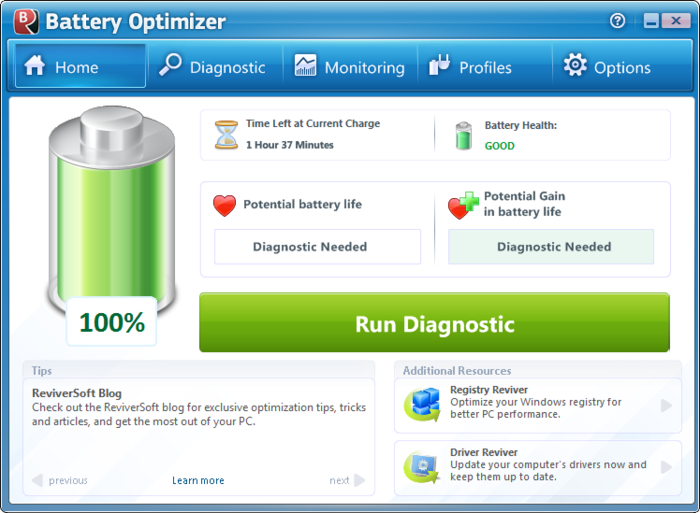
ייעול הסוללה הוא יישום חינמי נוסף שיכול לעזור לך לעקוב אחר ביצועי הסוללה שלך. הודות לאבחון המתקדם, היישום יכול לייעל ולהאריך את חיי הסוללה שלך.
ייעול הסוללה תומך גם באזהרות ותוכל לקבל התראה בכל פעם שהסוללה שלך מגיעה לסף מסוים.
היישום קל על המשאבים שלך והוא מאפשר לך לעבור בקלות בין פרופילי כוח שונים. בנוסף, אתה יכול גם לעקוב אחר צריכת הסוללה שלך וסטטיסטיקות טעינה ישירות מיישום זה.
יש גם כלי אבחון רב עוצמה, כך שתוכל לבדוק בקלות את תקינות הסוללה שלך. לאפליקציה יש ממשק פשוט לשימוש, ומכיוון שהוא לגמרי בחינם, אין שום סיבה לא לנסות אותו.
⇒ השג את מיטוב הסוללות
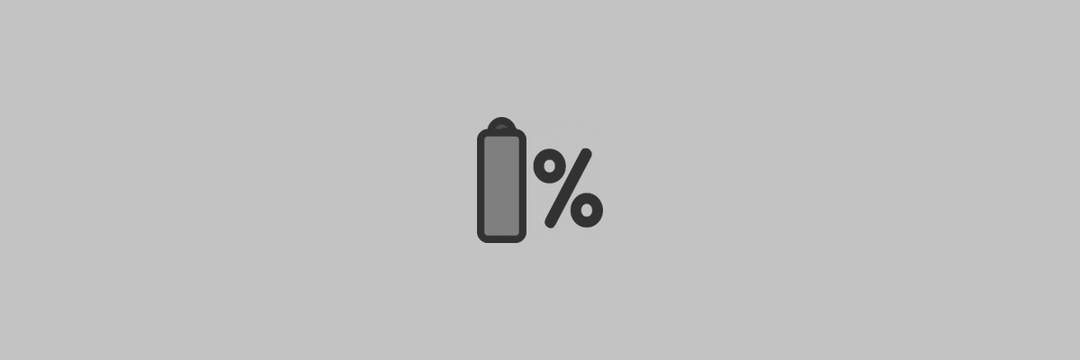
יישום חינמי נוסף שמאפשר לבדוק את מצב הסוללה שלכם הוא BatteryInfoView. זהו כלי קל ונייד שיציג בפניך את המידע הדרוש לגבי הסוללה שלך.
היישום יציג בפניך מידע כגון שם הסוללה, שם היצרן, מספר סידורי ותאריך ייצור.
BatteryInfoView יכול גם להראות לך את מצב ההספק הנוכחי, כמו גם את אחוז הקיבולת הנוכחי. בנוסף, תוכלו להציג את הקיבולת גם ב- mWh.
יש גם קיבולת טעונה מלאה ויכולת מעוצבת, כך שתוכלו להשוות בקלות את מידת השינוי בקיבולת שלכם לאורך זמן.
היישום מאפשר לך גם לראות את רמת שחיקת הסוללה, מתח, קצב טעינה או פריקה וכימיה של סוללה. ניתן לקבל מידע כגון טמפרטורת הסוללה ומספר מחזורי הטעינה והפריקה.
הפעל סריקת מערכת כדי לגלות שגיאות אפשריות

הורד את Restoro
כלי לתיקון מחשב

נְקִישָׁה התחל סריקה כדי למצוא בעיות ב- Windows.

נְקִישָׁה תיקון הכל כדי לפתור בעיות עם טכנולוגיות פטנט.
הפעל סריקת מחשב באמצעות כלי התיקון Restoro כדי למצוא שגיאות הגורמות לבעיות אבטחה ולהאטות. לאחר השלמת הסריקה, תהליך התיקון יחליף קבצים פגומים בקבצי ורכיבי Windows חדשים.
BatteryInfoView יכול גם להראות לכם את משך טעינת הסוללה או זמן השימוש המשוער.
יש גם תכונת יומן סוללות בה אתה יכול להשתמש כדי לעקוב אחר קיבולת הסוללה ומצב ההספק. היומן מתעדכן כל 30 שניות, אך ניתן להתאים אישית בקלות את קצב העדכון.
BatteryInfoView הוא יישום חופשי ונייד, כך שהוא מושלם לכל המשתמשים שרוצים לעקוב אחר תקינות הסוללה של המחשב הנייד שלהם. היישום פשוט לשימוש, כך שגם המשתמשים הבסיסיים ביותר יוכלו להשתמש בו.
⇒ קבל את BatteryInfoView

אם ברצונך לפקח על סוללת המחשב הנייד שלך ולבדוק את תקינותה, כדאי לך לשקול את BatteryMon. היישום מאפשר לך לראות קצב טעינה ופריקה בגרף, מה שמקל על מעקב אחר מצב הסוללה שלך.
יש גם נתונים סטטיסטיים מפורטים שבהם תוכל להשתמש כדי לאבחן בעיות. אם כבר מדברים על בעיות, אתה יכול בקלות להשוות ולמדוד את ביצועי הסוללה שלך עם קצב הפריקה הצפוי.
לגבי פריקה, אתה יכול לראות בקלות נקודות פריקה קריטיות עבור הסוללה שלך.
BatteryMon תומך במספר חבילות סוללות ותוכלו לראות בקלות את הסטטוס של כל סוללה זמינה. היישום יכול גם ליצור יומן ובכך לאפשר לך להציג דוח מפורט אודות הסוללה שלך.
אם אתה רוצה לעקוב אחר הסוללה שלך בכל עת, יש מצב חלון מיני שיכול להראות לך את טעינת הסוללה, כמו גם זמן ריצה משוער.
באשר למידע זמין, כלי זה יכול להראות לך את מצב הסוללה, כמו גם שם מכשיר, מספר סידורי, מזהה ייחודי ויצרן.
ניתן לקבל מידע נוסף כגון תאריך ייצור וטמפרטורת הסוללה.
BatteryMon יכול גם להראות לכם את הכימיה של הסוללה, קיבולת העיצוב ויכולת הטעינה המלאה. ניתן גם להציג רמות התראה, מספר מחזורי טעינה, מתח וקצב טעינה.
BatteryMon היא תוכנת בריאות סוללה למחשב נייד מוצקה, והיא חינמית לשימוש אישי. עלינו להזכיר כי יישום זה עובד גם עם יחידות UPS, כך שניתן להשתמש בו גם במחשבים שולחניים.
⇒ קבל את BatteryMon
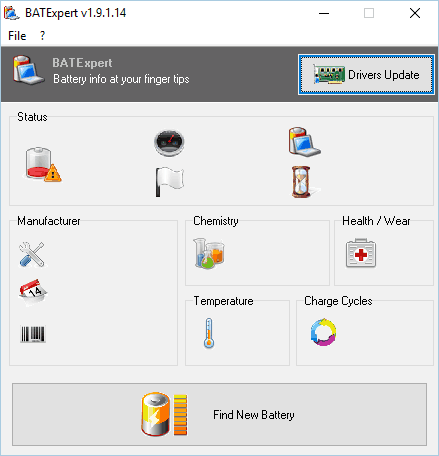
BATExpert היא תוכנת בריאות סוללות למחשבים ניידים קלה. היישום מציע ממשק פשוט, כך שתוכלו לראות בקלות את פרטי הסוללה הדרושים. כל המידע ממוין בחלקים כך שהוא פשוט לגישה.
BATExpert מאפשר לך לראות בקלות את יצרן הסוללה שלך, אך תוכל גם לראות את תאריך הייצור ואת המספר הסידורי. המידע הזמין כולל גם כימיה של סוללות וכן את מצב השחיקה שלה.
אם כבר מדברים על בריאות הסוללה, אתה יכול גם לראות את טמפרטורת הסוללה ומחזורי הטעינה.
בדיוק כמו בכל תוכנה דומה אחרת, היישום מאפשר לך לראות את מצב הסוללה שלך. זה כולל קצב טעינה, זמן סוללה משוער, קיבולת וכו '.
ל- BATExpert חסרות כמה תכונות מתקדמות, אך היא מפצה על כך בעזרת העיצוב הפשוט שלה. יישום זה פשוט וחינמי לחלוטין, כך שהוא יהיה מושלם למשתמשים בפעם הראשונה.
עלינו גם להזכיר כי קיימת גרסה ניידת, כך שתוכל להפעיל את הכלי ללא התקנה.
⇒ קבל את BATExpert
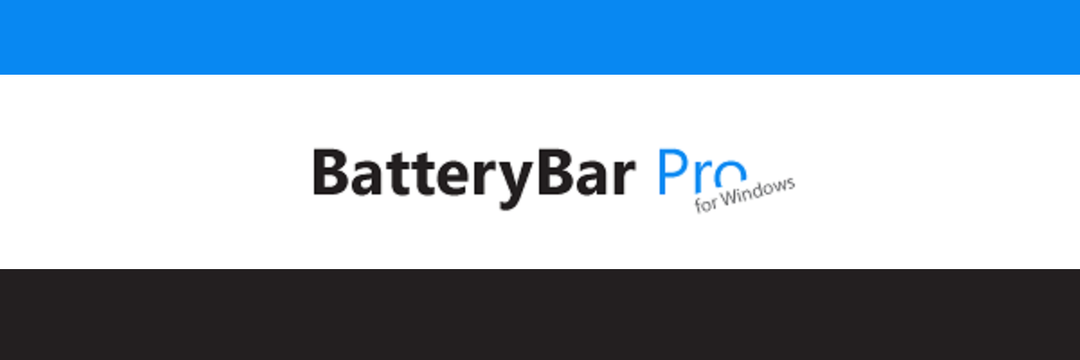
יישום שימושי נוסף שיכול לעזור לך לפקח על מצב הסוללה של המחשב הנייד שלך הוא BatteryBar. זהו יישום קל, כך שהוא לא ישתמש ביותר מדי במשאבי המחשב שלך.
האפליקציה תפקח על הסוללה שלך ותעריך את צריכת הסוללה הנותרת על סמך הביצועים הקודמים שלך.
הכלי גם מאפשר לך לעבור במהירות לתכנית חשמל אחרת על מנת לשמור על חיי הסוללה שלך. BatteryBar תומך גם בתרשימים, כך שתוכלו לפקח בקלות על טעינת הסוללה או על פריקתה.
הכלי תומך בהתאמה אישית, ואתה יכול אפילו להגדיר אזהרות שיידעו אותך כאשר טעינת הסוללה שלך תגיע לסף מסוים.
היישום יכול להראות לך את קיבולת הסוללה הנוכחית באחוזים או ב- mWh. בנוסף, זה יראה לכם את קצב הטעינה כמו גם אחוזי שחיקת הסוללה.
BatteryBar מציע את התכונות הבסיסיות הנוגעות לבריאות הסוללה, כך שזה לא יכול להיות הכלי המתקדם ביותר ברשימה שלנו. עלינו להזכיר כי יישום זה אינו חינמי, וחלק מהתכונות המתקדמות זמינות רק בגרסת Pro.
עם זאת, אם ברצונך להשתמש בתכונות הבסיסיות בלבד, כדאי לך לנסות את BatteryBar.
⇒ השג את BatteryBar
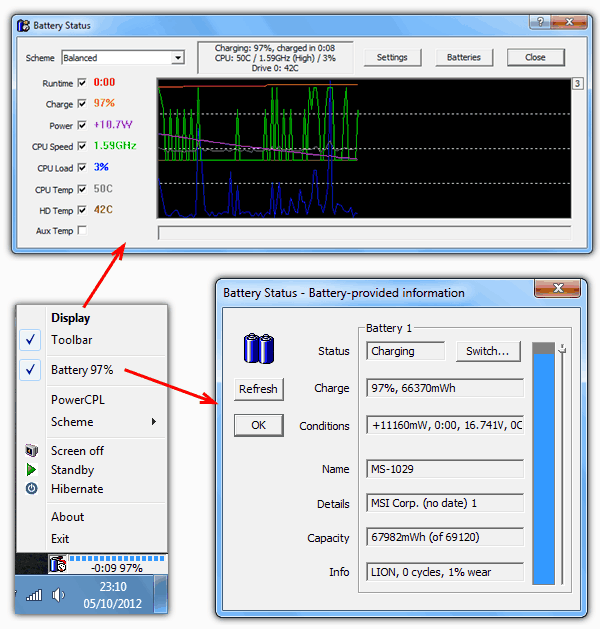
יישום זה מאפשר לך לעקוב אחר בריאות הסוללה שלך, אך הוא גם מאפשר לך לפקח על חומרה אחרת.
לפקח על מצב הסוללה יש יישומון צף שתוכל למקם בכל מקום על המסך על מנת לפקוח מקרוב על הסוללה שלך.
במידת הצורך, תוכל גם לעבור למצבי צריכת חשמל שונים או לכבות את המחשב הנייד שלך מיישום זה.
היישום יכול להראות לך את מצב הסוללה שלך, כמו גם את אחוז הטעינה הנוכחי. בנוסף, ניתן לראות את הטעינה גם ב- mWh.
ניתן לקבל מידע כגון שם, קיבולת ופרטים נוספים אודות הסוללה שלך. צג מצב הסוללה מאפשר לך לראות את סוג הסוללה בה אתה משתמש, מספר מחזורים וכן אחוזי שחיקה.
היישום מגיע עם גרף שימושי, כך שתוכל לעקוב בקלות אחר טעינת הסוללה שלך. בנוסף ניתן לראות גם מהירות ועומס מעבד.
צג סטטוס הסוללה מאפשר לך גם לפקח על טמפרטורת המעבד והכונן הקשיח, דבר שיכול להיות שימושי למדי.
צג מצב הסוללה הוא יישום סולידי, והוא מציע את המידע הדרוש לגבי הסוללה למחשב הנייד שלך ורכיבים אחרים.
היישום הוא לגמרי בחינם, לכן אנו ממליצים לך לנסות זאת.
⇒ קבל צג סטטוס סוללה
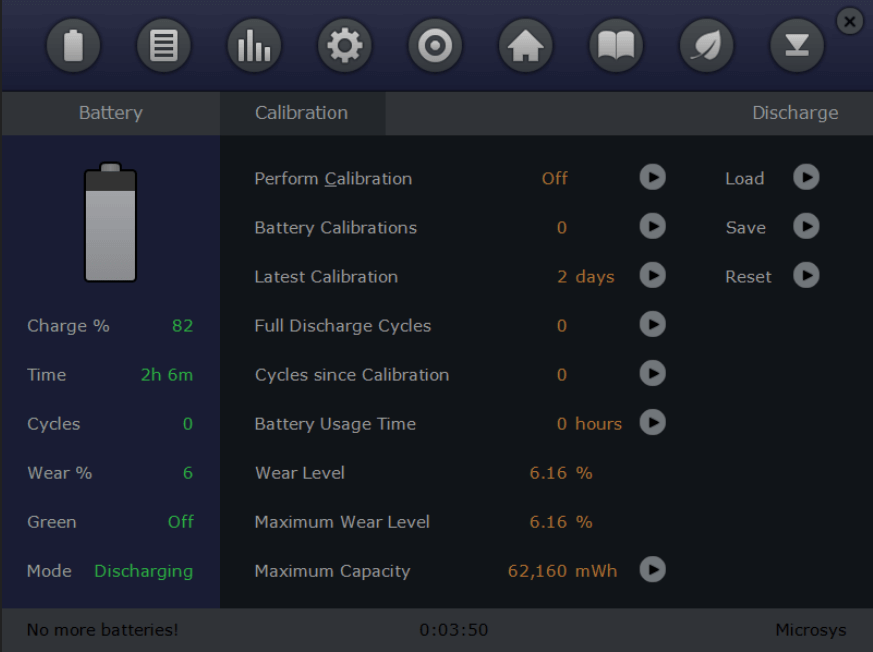
יישום נוסף שיכול לעזור לך לפקח על מצב הסוללה של המחשב הנייד שלך הוא סוללה חכמה יותר. לאפליקציה ממשק משתמש אטרקטיבי ופשוט, כך שהוא מושלם למשתמשים ראשונים.
סוללה חכמה יותר יכולה לאתר עד ארבע סוללות, וזה די והותר עבור רוב המשתמשים.
הודות לממשק המשתמש הפשוט, תוכלו לראות בקלות אחוז טעינה שוטף וזמן הסוללה שנותר. כמובן שניתן לראות גם מצב סוללה ומספר מחזורים.
היישום יכול להראות לך מידע כגון קיבולת מעוצבת וקיבולת טעינה מלאה. בנוסף, ניתן לראות גם את הקיבולת הנוכחית ב- mWh.
במידת הצורך, תוכל לבדוק את קצב הטעינה וערכי ההתראה עבור הסוללה שלך.
לאפליקציה יש גם גרף סוללות שבו תוכלו להשתמש כדי לנטר את מצב הסוללה שלכם. עלינו להזכיר כי סוללה חכמה מוסיפה סמל קטן בפינה השמאלית התחתונה, כך שתוכל לפקח על הסוללה שלך בקלות.
בנוסף, היישום מאפשר לך לשנות תוכנית חשמל, בהירות או לכבות את המחשב שלך ישירות מה- שורת המשימות.
סמארט סמארטר מציע ממשק ויזואלי נהדר, כמו גם מידע רב שיכול לעזור לכם לפקח על בריאות הסוללה הניידת שלכם.
למרבה הצער יישום זה אינו בחינם, אך ניתן להוריד את גרסת ההדגמה ולהשתמש בה ללא תשלום.
⇒ קבל סוללה חכמה יותר
Restoro הורדה על ידי 0 קוראים החודש.


